À l’ère numérique d’aujourd’hui, il est possible d’obtenir l’expérience informatique parfaite qui répond à vos besoins. Vous pouvez sélectionner le système d'exploitation qui vous convient le mieux ainsi que les applications logicielles conçues précisément pour améliorer le système d'exploitation de votre choix. Ce niveau de liberté nous offre une opportunité unique de contrôler notre technologie.
Si vous espériez un lien plus fort entre Android et Microsoft, votre souhait est exaucé. Vous pouvez désormais accéder au calendrier Outlook sur votre téléphone et même synchroniser votre calendrier Outlook pour Android. Même si vous préférez l'application native de Google Agenda, cette fonctionnalité sera incroyablement utile à tous les utilisateurs dévoués d'Outlook. Pour savoir comment synchroniser la synchronisation du calendrier Outlook avec Android, continuez à lire.
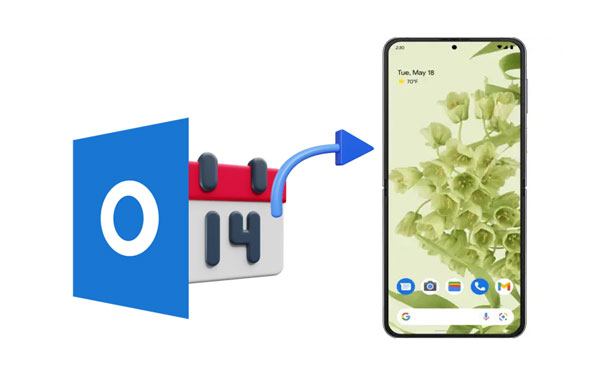
Dans le monde trépidant d'aujourd'hui, s'occuper des rendez-vous et des horaires peut s'avérer fastidieux. Heureusement, grâce à la possibilité de transférer votre calendrier de travail directement sur votre appareil mobile, rester organisé n'a jamais été aussi simple. Si votre lieu de travail utilise Exchange ou Office 365, vous pouvez facilement ajouter le calendrier Outlook à n'importe quel appareil Android. De plus, si votre organisation fonctionne avec G Suite et Google Calendar, la synchronisation avec votre calendrier Outlook est possible.
La synchronisation de votre calendrier Outlook avec votre téléphone Android est bénéfique des manières mentionnées ci-dessous.
Pour rester à jour : si vous travaillez dans un bureau qui utilise MS Outlook, vous devrez synchroniser votre calendrier personnel avec le calendrier officiel. De cette façon, vous pouvez rester informé chaque fois qu'il y a des changements dans l'horaire de travail.
Vous souhaitez accéder à certaines informations de Microsoft Outlook : qu'il s'agisse d'informations de contact, de tâches ou d'événements, l'accès aux données Outlook en déplacement peut s'avérer extrêmement utile.
Vous souhaitez accéder au calendrier Outlook sur plusieurs appareils : la synchronisation de votre calendrier Outlook avec Android vous permettra de profiter de la commodité de la synchronisation bidirectionnelle. Toute modification apportée sur l’un ou l’autre appareil sera immédiatement répercutée sur l’autre.
Pour définir des rappels d'événements : La synchronisation de votre calendrier Outlook et de votre téléphone Android est le moyen idéal pour vous assurer de ne jamais manquer un événement. Vous créerez des rappels pour les événements futurs, en ajouterez de nouveaux à tout moment ou modifierez ceux existants.
Pour partager plus facilement les détails de l'événement avec d'autres personnes : en synchronisant votre calendrier Outlook avec votre téléphone Android, vous pouvez partager sans effort les informations sur l'événement avec ceux qui anticipent votre présence. Il leur est ainsi plus simple d’organiser correctement leur journée.
Pour un accès plus facile depuis n'importe où : avec un appareil Android, il est plus facile d'accéder aux informations Outlook lorsque vous les synchronisez. Peu importe où vous vous trouvez et vous pouvez y accéder facilement.
Synchroniser votre calendrier Outlook avec un téléphone Android est un excellent moyen de rester organisé et en phase avec vos événements. Depuis un Android, vous pouvez suivre et gérer chacun de vos événements. De plus, il vous permet de partager les détails de l'événement avec d'autres et de définir des notifications pour les activités futures.
Lire la suite : Comment transférer le calendrier d'Android vers Android [4 conseils pratiques]
Le processus peut être un peu complexe pour les propriétaires de téléphones Android qui souhaitent synchroniser Outlook. Le système d'exploitation affilié à Google préfère que ses clients utilisent Gmail, Contacts et Calendrier au lieu de l'Outlook complet de Microsoft pour les contacts, les événements du calendrier et les e-mails, le tout hébergé sous un même toit. Néanmoins, avec un peu d'effort, il est possible de synchroniser vos appareils avec succès.
Malgré les problèmes d'incompatibilité avec les anciennes versions d'Outlook, vous disposez désormais d'une gamme d'options pour synchroniser vos appareils. Nous savons à quel point il peut être difficile de trouver des solutions adaptées à votre situation. Nous sommes donc là pour vous faciliter la tâche.
L'application Outlook est l'un des meilleurs moyens de synchroniser le calendrier Outlook avec Android. Il vous suffit de télécharger l'application sur votre Android et de vous connecter à votre compte Outlook. Une fois connecté à votre compte, l'application Outlook vous permettra d'organiser et de gérer vos e-mails, vos rendez-vous et vos contacts.
Avant de commencer, assurez-vous qu'Outlook est autorisé à accéder à vos calendriers. Cela permet de garantir que le calendrier est correctement synchronisé entre Outlook et Android. Vous êtes maintenant prêt à synchroniser vos événements pour qu'ils soient accessibles dans l'application Calendrier Android.
Étape 1 : Ouvrez Outlook sur votre téléphone Android et cliquez sur l'icône de votre profil dans le coin supérieur gauche.
Étape 2 : Choisissez l'icône « Paramètres » comme un engrenage en bas et appuyez sur votre compte Outlook .
Étape 3 : Activez l'option « Synchroniser les calendriers ». Désormais, l'application synchronisera les tâches Outlook avec votre téléphone Android.
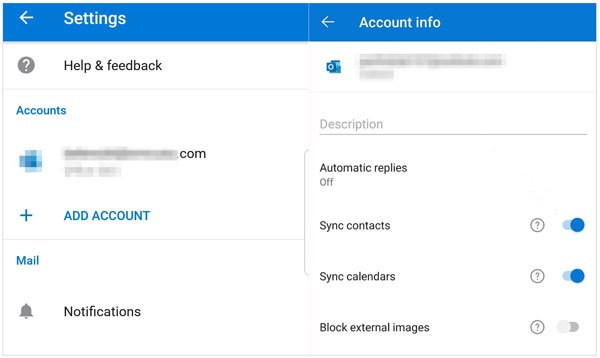
Conseils : Si vous souhaitez synchroniser vos contacts Outlook avec Android, vous pouvez également activer l'icône « Synchroniser les contacts » sur l'application Outlook. En outre, vous pouvez lire ce guide pour obtenir plus de méthodes sur le transfert de contacts Outlook vers Android .
Concilier travail et vie personnelle n’est pas une mince affaire. Si vous n’êtes pas au courant des tâches quotidiennes, vous marchez sur une corde raide ; un faux mouvement peut vous mettre dans le pétrin. Pour éviter cela, un moyen intelligent consiste à synchroniser tous vos e-mails et réunions professionnels avec Outlook et Android. Heureusement, vous pouvez utiliser l'application Microsoft Outlook pour lier vos comptes de calendrier, permettant une synchronisation facile afin que toutes les mises à jour effectuées sur l'un ou l'autre appareil reflètent l'autre.
De nos jours, le travail à distance est notre façon de travailler. Il est ainsi plus facile de perdre la trace de nos horaires quotidiens. Pour éviter cela, vous devez synchroniser votre calendrier Outlook avec un appareil Android pour recevoir des rappels sur les activités quotidiennes sur votre lieu de travail. Ce faisant, vous ne manquez jamais un battement.
Étape 1 : Sur Android, ouvrez l'application Calendrier et cliquez sur la « triple barre » ( ≡ ) dans le coin supérieur gauche de l'écran pour ouvrir le menu du calendrier.
Étape 2 : Cliquez sur le bouton « Paramètres », qui est une icône en forme d'engrenage. Cliquez ensuite sur l'option « Ajouter un nouveau compte », et choisissez « Microsoft Exchange ».
Étape 3 : Saisissez les informations d'identification Outlook pour vous connecter. Vous aurez peut-être besoin d'un nom d'utilisateur si vous ne parvenez pas à vous connecter. Vous avez maintenant synchronisé avec succès votre calendrier et pouvez l'afficher dans Outlook dans la section " Calendriers ".
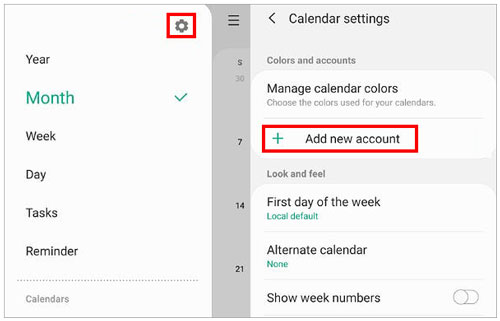
Lisez aussi : Exportez en toute transparence le calendrier Samsung de 3 manières comme un pro [Prouvé]
Ce logiciel Android Phone Backup vous donne le pouvoir de sauvegarder facilement le calendrier Android et de restaurer la sauvegarde en quelques simples clics de souris ou en appuyant sur votre écran. Vous n’aurez alors besoin d’aucune application cloud pour synchroniser vos calendriers. De plus, vous pouvez sauvegarder et restaurer des contacts , des photos, des vidéos, de la musique, des applications et bien plus encore sans problème.
Téléchargez ce logiciel pour sauvegarder votre calendrier.
Étape 1 : Commencez par installer et lancer l’application de sauvegarde du téléphone Android sur l’ordinateur. Connectez ensuite votre téléphone à l'ordinateur à l'aide d'un cordon USB, puis choisissez « Sauvegarde du téléphone » parmi les options de l'interface principale. Assurez-vous d'activer le débogage USB sur le smartphone.
Étape 2 : Une fois votre appareil Android connecté, le programme vérifie par défaut tous les fichiers disponibles sur votre Android. Ensuite, sélectionnez l'option " Calendrier " sur l'écran. Cliquez sur " Sauvegarde " pour démarrer le processus.

Lectures complémentaires : Chaque fois que vous souhaitez restaurer les événements de votre calendrier sur votre téléphone Android, vous pouvez utiliser la fonction « Restaurer » de ce logiciel de sauvegarde pour terminer la restauration. À propos, vous pouvez également sauvegarder facilement une tablette Android .
T1. Comment puis-je ajouter le widget Calendrier Outlook pour Android à l’écran d’accueil ?
Étape 1 : Choisissez le widget « Calendrier Outlook pour Android » dans la liste des widgets de l'appareil.
Étape 2 : Faites glisser le widget vers n’importe quel emplacement de l’écran. Un écran de configuration apparaîtra sur l'écran d'accueil.
Étape 3 : Choisissez le calendrier que vous souhaitez afficher parmi les comptes.
Q2. Pourquoi le calendrier Outlook ne se synchronise-t-il pas avec Android ?
Vous rencontrez des difficultés pour synchroniser votre calendrier Outlook avec votre téléphone ? Il y a de fortes chances que le problème provienne de la connectivité réseau. Essayez de redémarrer l'un ou les deux appareils : votre routeur et votre smartphone.
Essayez également de supprimer le compte et de réessayer. Si cela ne fonctionne pas, contactez le support Microsoft pour obtenir de l'aide. Sinon, la suppression et le rajout du compte dans les paramètres peuvent permettre à Outlook de se synchroniser correctement avec votre Android.
Nous espérons que ce guide vous a aidé à apprendre Outlook sur Android à synchroniser les calendriers. Comme vous pouvez le constater, il s'agit d'un processus assez simple et ne nécessite aucune expertise technique. Une fois vos calendriers synchronisés, vous pouvez facilement visualiser et gérer vos événements. Vous pouvez néanmoins sauvegarder les données de votre calendrier sur l'ordinateur et les restaurer sur Android si nécessaire. Android Phone Backup facilite ce processus, puisque vous pouvez sauvegarder et restaurer des calendriers, des contacts, des messages, des fichiers multimédias et bien plus encore sans aucun serveur cloud.
Articles Liés
Comment synchroniser mon téléphone Samsung avec mon ordinateur via 5 méthodes simples ?
Synchronisez les applications de l'iPhone vers l'iPad de 3 manières pratiques [Guide éprouvé]
Pourquoi OneDrive ne se synchronise-t-il pas ? Réparez-le avec des méthodes simples
Copyright © samsung-messages-backup.com Tous droits réservés.